Grön skärm när du spelar upp videor på Windows 10
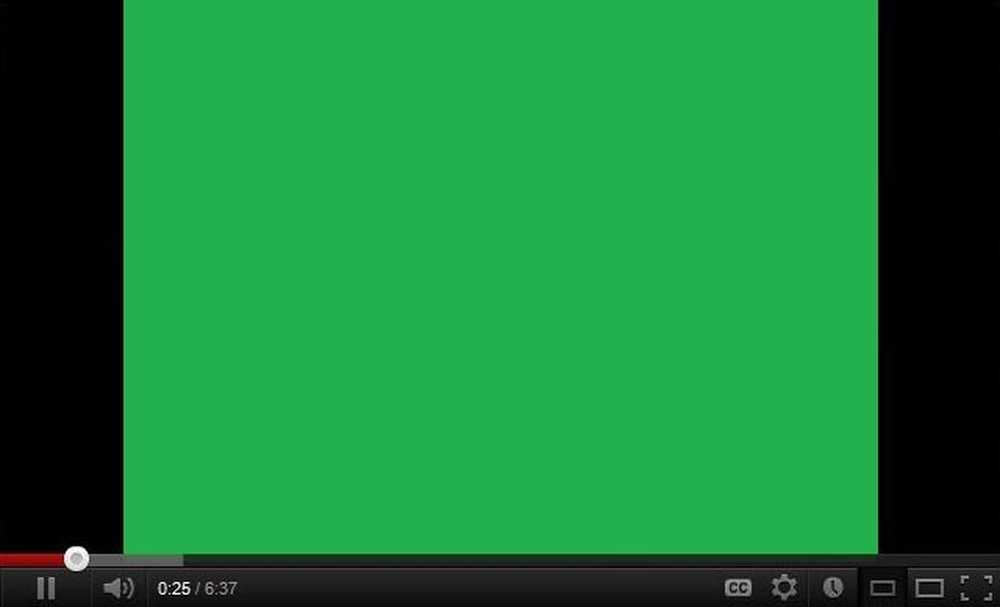
En av de verkligen irriterande problemen med Windows 10 är när du ser en Grönskärm medan du spelar någon video. Vanligtvis uppstår det här problemet på grund av ett problem med GPU-återgivning och uppstår med NVIDIA Graphics-kort.
Grön skärm när du spelar upp videor
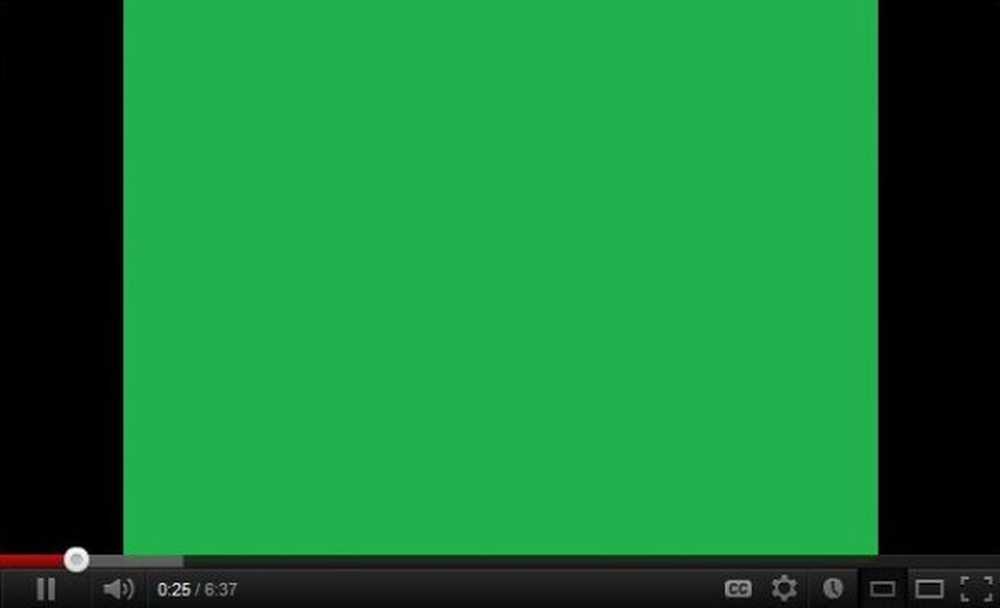
Vad händer under huven är att GPU-rendering blir oförenlig med systemhårdvaran. De andra anledningarna till det här problemet kan vara föråldrade grafikkortsdrivrutiner, föråldrad Flash-spelare, etc. För att åtgärda detta måste du först avaktivera GPU-accelererad återgivning av din webbläsare. Metoden att göra detta varierar nu från webbläsare till webbläsare. Så, låt oss bara kolla det en efter en.
1] Inaktivera GPU Rendering
Google Chrome-användare:
Först och främst öppna Google Chrome och klicka på Menyknapp (genom att klicka på tre punkter i övre högra hörnet). Nästa klick på inställningar
När sidan Inställningar öppnas rullar du ner för att hitta knappen som är märkt som Avancerad och klicka på den.
Under den sektion som passerar namnet Systemet, stäng av Använd maskinvaruacceleration när det är tillgängligt.
OmstartGoogle Chrome.
När det börjar igen skriver du in chrome: // gpu /i adressfältet och tryck på Stiga på nyckel-.
Detta visas nu om maskinvaru Acceleration eller GPU Rendering är inaktiverad eller inte.
Firefox-användare:
Om du vill inaktivera maskinvaruacceleration i Firefox öppnar du webbläsaren> Alternativ.Nu under avsnittet Allmänt, rulla ner lite för att se Prestanda. Avmarkera här Använd maskinvaruacceleration när det är tillgängligt alternativ.
Starta om Firefox.
Internet Explorer-användare:
Typ inetcpl.cpl i sökrutan och tryck på Enter. IE-egenskapslådan öppnas. Byt till fliken märkt som Avancerad.
Under avsnittet av Accelererad grafik, kolla på knappen som säger Använd mjukvarubildning istället för GPU-rendering.
Hit nu ok och starta om datorn så att ändringarna träder i kraft.
Kontrollera om problemet kvarstår. Om ja, försök med den andra metoden som anges nedan.
2] Uppdatera grafikkortsdrivrutinerna
Från WinX-menyn, öppna Enhetshanteraren.
Expandera listan som säger Grafikkort.
Högerklicka på listan över ditt NVIDIA grafikkort och välj Gör det möjligt.
Nu högerklicka på det igen och klicka på Uppdatera drivrutinsprogramvara ...
Ett nytt fönster öppnas. På det, klicka på Sök automatiskt efter uppdaterad drivrutinsprogramvara.
Om Windows nu upptäcker ditt grafikkort och den senaste drivrutinen för det, bra! Annars fortsätt till nästa steg.
Nu högerklicka på det igen och klicka på Uppdatera drivrutinsprogramvara ...
Klicka sedan på Bläddra i min dator för drivrutinsprogram.
Därefter klickar du på Låt mig välja från en lista över drivrutiner på min dator.
Välj slutligen en kompatibel drivrutin för din dator som heter NVIDIA grafikkort och fortsätt vidare.
Låt hela processen avslutas. Och starta om datorn så att ändringarna träder i kraft. Det här hjälper dig att uppdatera grafikdrivrutinen.
Detta ska slutligen fixa dina problem med gröna skärmar orsakade på grund av NVIDIA Graphics Card och GPU Accelerated Rendering.



